ВТБ Система Телебанк Ошибка Обращения к Внешней Системе Что Это
| Ошибка при чтении сертификата ВТБ 24 — что делать? |

Система Банк-Клиент онлайн позволяет предпринимателям выполнять различные операции с их счетом без необходимости посещать отделение ВТБ24. Установка системы производится на компьютер и позволяет управлять счетом в режиме онлайн. Но если возникает ошибка при чтении сертификата ВТБ24, что делать в этом случае?
Устранение ошибки
Проверка наличия сертификата пользователя
Для начала необходимо проверить, сохранилась ли в целостности файловая структура ключевого носителя. Необходимо открыть накопитель и проверить наличие следующих папок:
- keys, содержащей ключи;
- cert, содержащей информацию о сертификате;
- CA.
В той же папки (она называется Корневой каталог) должны находиться следующие файлы:
- kek с расширением opq;
- mk и masks с расширением db3;
- rand с расширением opg;
- request с расширением pem.
Что делать, чтобы восстановить структуру?
- Перейти в онлайн кабинет предпринимателя. Если переход не удается или появляется ошибка, то необходимо переустановить элемент ActiveX или установить свежий Java-апплет.
- Авторизоваться с помощью имеющихся данных;
- Скачать новый сертификат;
- Установить полученные файлы в главную папку, обозначив путь в поле Каталог ключевого носителя и кликнув на изображение дискеты, чтобы сохранить внесенные изменения.
После нужно зайти в БКО заново по прежнему логину.
 Если все проделано правильно, система заработает, как положено, и вопрос, Что делать, больше не возникнет.
Если все проделано правильно, система заработает, как положено, и вопрос, Что делать, больше не возникнет.
Если ошибка все равно не устранена
Что делать, если ошибка при чтении сертификата ВТБ24 повторяется, даже при восстановлении структуры? В этом случае рекомендуется скопировать все имеющиеся папки и файлы на другую флеш-карту или иной накопитель. Если же все файлы находятся на компьютере, то нужно скопировать их в другую папку – а еще лучше на другой жесткий диск.
Промокоды на Займер на скидки
Что делать, чтобы впредь система работала корректно? Нужно обозначить новый путь к главной папке в строке меню Каталог ключевого носителя и кликнуть на изображение дискетки.
Как обратиться в техподдержку
Если ничего из вышеперечисленного не помогает, то необходимо обратиться в техническую поддержку системы Банк-Клиент онлайн. Она работает в круглосуточном режиме и доступна из любого региона страны. Обращение в техподдержку бесплатно.
Связаться со специалистами колл-центра можно:
- Для регионов – по номеру 8(800) 707-24-24 ;
- Для Москвы – по номеру 8(495) 775-53-99 ;
- По электронной почте bco@vtb24.ru.
Заключение
Что делать, если проблема ошибки при чтении сертификата ВТБ 24 не решается собственными усилиями? Обратиться в техподдержку по одному из указанных телефонов. При звонке необходимо назвать себя и сообщить о возникшей проблеме – в данном случае ошибке при чтении сертификата ВТБ24. Далее остается следовать советам оператора либо заявить о необходимости вызова специалиста. Кроме того, за помощью можно обратиться напрямую в отделение банка.
Настройки Internet Explorer
Для корректной работы нужно произвести настройки и установку CAPICOM.
1.:
1) Выберем пункт меню «Сервис» — «Свойства обозревателя».

2) Перейдем на вкладку «Безопасность» (1), щелкнем «Надежные узы» (2), нажмем кнопку «Узлы» (3).

3) Введем адрес сайта в поле «Добавить узел в зону», нажмем «Добавить» (1), проверим, чтобы он появился в поле «Веб-узлы» и нажмем «ОК» (2).

4) Нажмем кнопку «Другой».
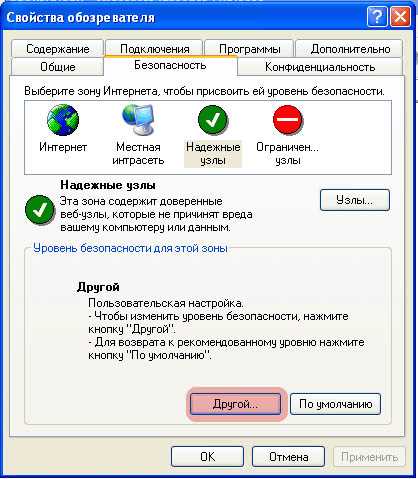
5) Все пункты раздела «Элементы ActiveX и модули подключения» пометьте «Разрешить»(«Включить») и нажмите «ОК».

6) Перезапускаем Internet Explorer.
2. Установка CAPICOM.
При переходе в защищенную зону сайта может потребоваться установка надстройки capicom.dll.
1) В верхней части окна нажмем на сообщение «Для этого веб-узла нужна. » и выберем «Запустить надстройку».
2) В окне предупреждения безопасности нажимаем «Выполнить».
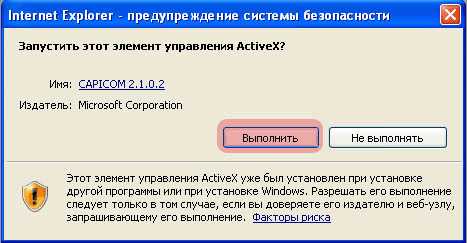
3) Перезапустим Internet Explorer.
Важно! Корректная установка CAPICOM возможна только с правами Администратора.
Как установить элементы ActiveX в браузере Internet Explorer
 Элементы ActiveX — это специальные компоненты (программы, приложения) которые используются при создании сайтов, оптимизированных под обозреватель Internet Explorer. По сути — это своеобразные программы, которые запускаются непосредственно в браузере.
Элементы ActiveX — это специальные компоненты (программы, приложения) которые используются при создании сайтов, оптимизированных под обозреватель Internet Explorer. По сути — это своеобразные программы, которые запускаются непосредственно в браузере.
Почему эти элементы работают только с Internet Explorer?
Интернет-обозреватель Internet Explorer — стандартный браузер для интернет-серфинга, который идет «в упаковке» с операционной системой Windows. Особенность его работы в том, что он использует те же файлы, что и сама ОС, а значит, что IE и OS Windows тесно связаны друг с другом. Все это позволяет ускорить работу средства для серфинга и создавать минимальные нагрузки на систему.
Для правильной работы ActiveX необходимы те же файлы, что использует IE, для того чтобы коды компонента обрабатывались напрямую системой. Да это сложно представить, особенно начинающим пользователям, но именно так эта система работает.
Преимущества и недостатки технологии
Преимущества
- возможность создания программ на разных языках;
- софт не требует установки, так как все приложения запускаются напрямую в браузере;
- большое разнообразие компонентов, применяющих этот фрейм.
Недостатки
Так как элементы привлекают для обработки своего кода операционную систему — данный компонент не всегда считается безопасным.
Как следствие, очень часто эта технология применяется для создания вредоносного кода и это следует иметь в виду.
Как установить?
Если интернет-ресурс содержит элементы ActiveX — в окне IE появится запрос (Сайт … требует установки элементов контроля ActiveX. Нажмите здесь, чтобы установить…) :

Подробная инструкция по установке
Для того, чтобы установить элементы ActiveX необходимо провести ряд операций в Internet Explorer:
- Открываем IE, ищем в меню программы выпадающий список «Сервис» и открываем «Свойства обозревателя»:

- Далее перед нами появится окно свойств, где нужно перейти на вкладку «Безопасность», найти внизу кнопку «Другое» и нажать ее. После проведения этих действий, перед вами возникнет окно параметров безопасности.
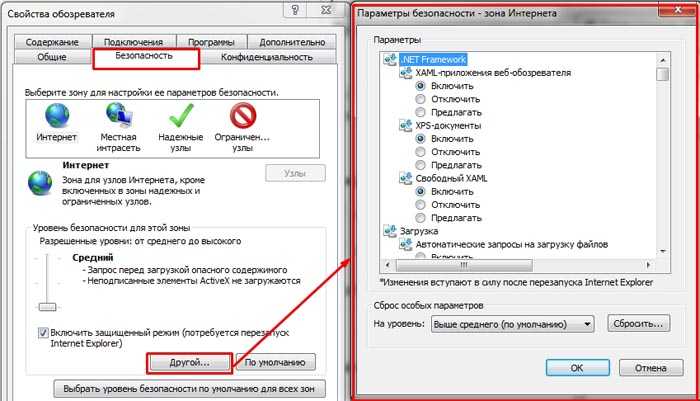
- Теперь нужно пролистать этот список вниз до тех пор, пока не увидим меню «Элементы ActiveX и модули подключения», после чего необходимо установить пункты согласно картинке:

- После всех этих действий нажимаем «Ок» во всех окнах и перезапускаем IE. Рекомендуется вообще перезагрузить компьютер. На этом установка элементов окончена.
Internet Explorer, несмотря на все негативные отклики о нем, довольно неплохое средство для серфинга по Интернету. Однако следует помнить, что он требует настройки и установки дополнительных компонентов, включая ActiveX.
Возможно вы искали:
- ошибка проверки операции во внешней системе втб что это;
- втб личный кабинет ошибка обращения к внешней системе;
- втб ошибка при обращении к внешней системе
- Нажмите по нужной папке и щелкните выбрать «Сервис», вкладку «Свойства».
- Пройдите на вкладку «Общие» и выберите раздел «Атрибуты».
- Посмотрите на строчку атрибута «Только чтение» и убедитесь в отсутствии маркера рядом со строкой. Он может быть в виде галочки или квадрата зеленого цвета. Если маркер присутствует то его необходимо убрать, оставив квадрат пустым.
- Дайте согласие на все всплывающие системные сообщения и подтвердите изменения, нажав на кнопку «Ок».
- Обновите личный кабинет, нажав на клавиатуре «Ctrl+F5» и укажите направление в «Каталог ключевого носителя СКЗИ» повторно.
Содержание:
- 1 Устранение ошибки
- 2 Если ошибка все равно не устранена
- 3 Как обратиться в техподдержку
- 4 Заключение
- 5 Настройки Internet Explorer
- 6 Как установить элементы ActiveX в браузере Internet Explorer
- 7 Почему эти элементы работают только с Internet Explorer?
- 8 Преимущества и недостатки технологии
- 9 Недостатки
- 10 Как установить?
- 11 Подробная инструкция по установке

